小编教你windows7直接免费升级windows10
- 分类:Win10 教程 回答于: 2017年08月05日 04:04:15
win7升级win10,正版的win7和win8没问题,直接升级就可以了,那么用工具破解的win7行不行呢?那我就来实践一下吧,看看能不能将win7升级win10希望能帮到大家。
工具/原料:
系统版本:windows 7
品牌型号: 戴尔 成就3910
方法/步骤:
1.首先我们需要到微软的官方网站上面,登录微软官网。如图示:

2.登录之后,我们这里直接点击“立即加入”,加入微软预览版的试用。

3.来到“接受使用条款和隐私声明”,我们点击“我接受”。

4.然后点击“安装Technical Preview”。
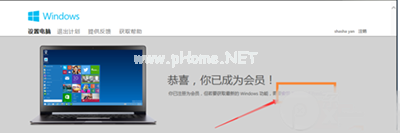
5.因为我们这里是需要升级,所以我们直接点击“获取升级”。

6.下载好升级部件以后,我们运行,运行之后,会如图示提示重启。我们直接重启。
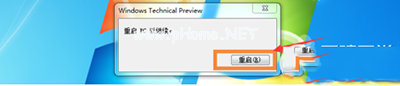
7.重启之后会自动弹出Windows Update,我们点击“检测更新”。

8.然后点击“安装”。
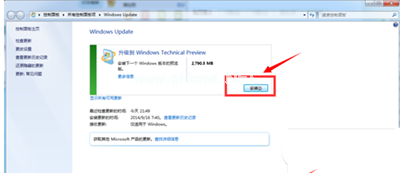
9.等待下载安装完毕之后,我们点击“立即重新启动”。

10.在“准备就绪”界面会等待几十分钟,

11这里会弹出一个许可条款,我们直接点击“我接受”就好了。
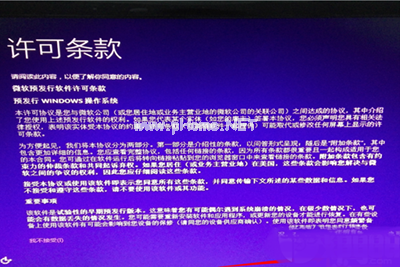
12.然后我们可以点击“使用快速设置”,也可以点击自定义。我这里点击的是快速设置。

13.接下来,我们要做的还是等待,这个时候会为系统安装一些应用。

14.等待应用安装完毕之后,进入win10界面。到这里我们的升级完成了。我们可以看到我们原来win7系统中的一些软件依然在。

总结:以上就是windows7直接免费升级windows10的操作方法,希望能够帮助到大家。
 有用
41
有用
41


 小白系统
小白系统


 1000
1000 1000
1000 1000
1000 1000
1000 1000
1000 1000
1000 1000
1000 1000
1000 1000
1000 1000
1000猜您喜欢
- 小编教你win10专业版怎么激活..2017/08/16
- windows10专业版如何重装的教程详解..2021/11/18
- Win8和Win10双系统:无缝切换,畅享双倍体..2024/04/08
- win10启动黑屏只有鼠标箭头怎么回事..2022/02/20
- win10笔记本怎么还原到出厂设置..2021/04/30
- 任务栏怎么还原到下面,小编教你Win10..2018/05/29
相关推荐
- Win10系统安装步骤及详细教程..2023/11/30
- Win10电脑系统安装步骤图2024/01/13
- win10控制面板怎么添加到桌面..2022/04/13
- win10自带一键重装系统卡住怎么办..2022/01/22
- 电脑自己装Win10系统的详细安装步骤..2023/11/13
- 荣耀笔记本用u盘怎么装系统win10..2022/09/04




















 关注微信公众号
关注微信公众号





